Excel: メールアドレスからドメインを抽出する方法
Excel で電子メール アドレスからドメイン名を抽出するには、次の構文を使用できます。
=TEXTAFTER( A2 , "@")
この特定の数式は、セルA2の電子メール アドレスからドメイン名を抽出します。
たとえば、セルA2に次の電子メール アドレスが含まれているとします。
- zach@Statorials.org
この式は、この電子メール アドレスのドメイン名のみを返します。
- Statorials.org
次の例は、この公式を実際に使用する方法を示しています。
例: Excel でメールアドレスからドメインを抽出する
Excel に次の電子メール アドレス列があるとします。
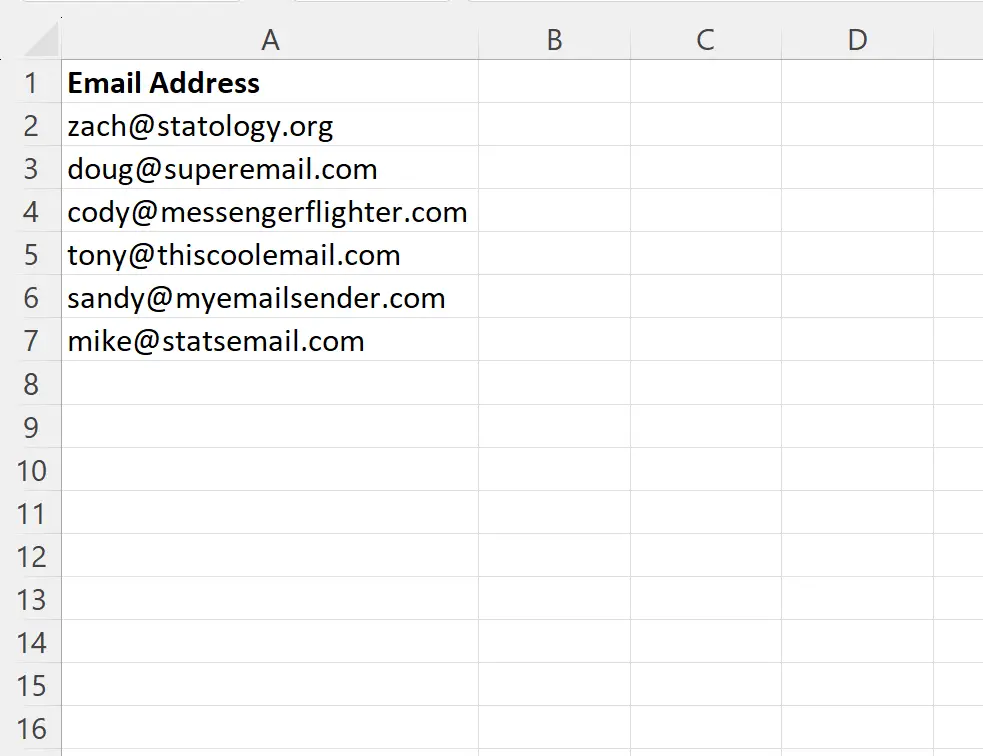
列 A の各電子メール アドレスからドメイン名を抽出するとします。
これを行うには、セルB2に次の数式を入力します。
=TEXTAFTER( A2 , "@")
次に、この数式をクリックして、列 B の残りの各セルにドラッグします。
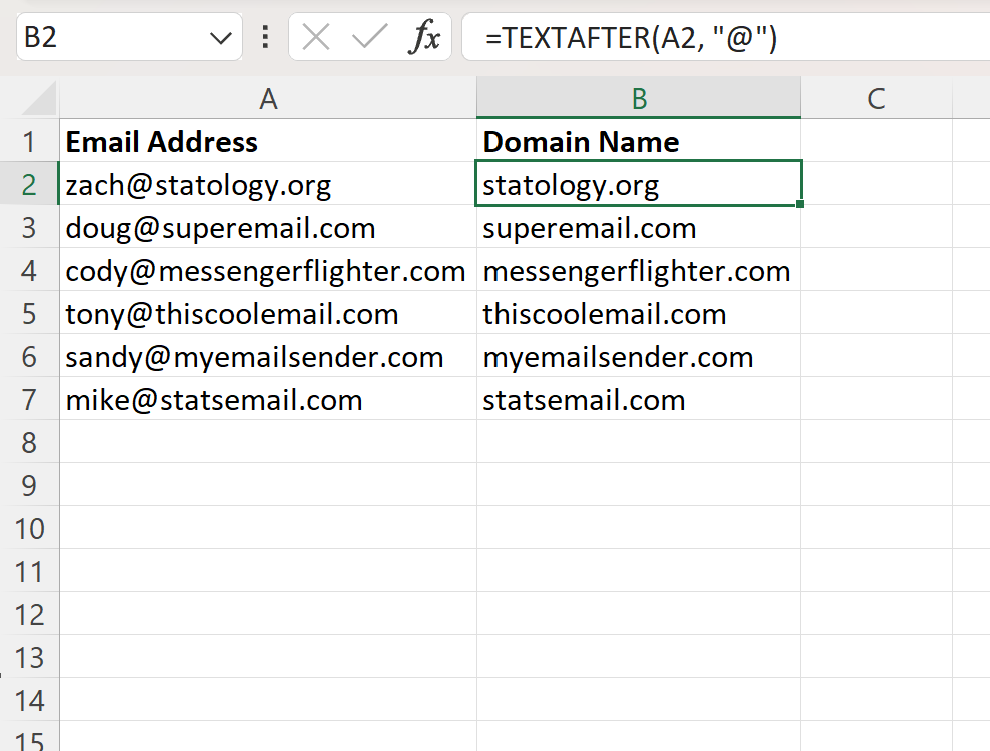
列 B には、列 A の各電子メール アドレスのドメイン名が含まれます。
例えば:
- この式は、 zach@Statorials.orgからStatorials.orgを抽出します。
- この式はdoug@superemail.comからsuperemail.comを抽出します。
- この式はcody@messengerflighter.comからmessengerflighter.comを抽出します。
等々。
この式はどのように機能するのでしょうか?
Excel のTEXTAFTER関数は、セル内の特定の文字または部分文字列以降のすべてのテキストを抽出します。
この関数は次の構文を使用します。
TEXTAFTER(テキスト、区切り文字、[インスタンス番号]、[一致モード]、[一致終了]、[見つからない場合])
金:
- text : 検索するテキスト
- delimiter : 後ろのテキストを抽出する文字または部分文字列
- instance_num (オプション) : その後にテキストを抽出する区切り文字のインスタンス (デフォルトは 1)
- match_mode (オプション) : 0 = 大文字と小文字を区別する (デフォルト)、1 = 大文字と小文字を区別しない
- match_end (オプション) : テキストの末尾を区切り文字として扱います (デフォルトでは無効)
- if_not_found (オプション) : 区切り文字が見つからない場合に返す値
各電子メール アドレスからドメイン名を抽出するために次の構文を使用したことを思い出してください。
=TEXTAFTER( A2 , "@")
区切り文字に@値を使用することで、各文字列の@以降のテキストを抽出することを指定できました。
これは、各電子メール アドレスからドメイン名のみを抽出することに相当します。
注: Excel のTEXTAFTER関数の完全なドキュメントは、ここで見つけることができます。
追加リソース
次のチュートリアルでは、Excel で他の一般的なタスクを実行する方法について説明します。
Excel: セルから特定のテキストを削除する方法
Excel: 特殊文字を削除する方法
Excel: 文字列に文字を挿入する方法